Ինչպե՞ս վերափոխել բոլոր գլխարկները Excel- ում ընտրված տիրույթում միայն առաջին գլխարկի:
Ենթադրենք, որ բոլոր անունների հետ աշխատաթերթ եք ստացել ցուցակում մեծատառերով, ինչպե՞ս փոխարկել դրանք ՝ յուրաքանչյուր բառի առաջին տառը միայն մեծատառ դարձնելու համար: Այս հոդվածը ձեզ տրամադրում է այս խնդրի լուծման երեք մեթոդ:
Փոխեք բոլոր գլխարկները, որպեսզի յուրաքանչյուր բառի գլխարկի առաջին տառը կազմեք միայն բանաձևով
Փոխեք բոլոր գլխարկները ՝ VBA կոդով յուրաքանչյուր բառի գլխարկի միայն առաջին տառը կազմելու համար
Փոխեք բոլոր գլխարկները ՝ յուրաքանչյուր բառի գլխարկի առաջին տառը միայն մեծ մասամբ կազմելով Kutools- ի համար Excel
Փոխեք բոլոր գլխարկները, որպեսզի յուրաքանչյուր բառի գլխարկի առաջին տառը կազմեք միայն բանաձևով
Բոլոր գլխարկները կարող եք փոխել բանաձևով ցուցակում միայն առաջին գլխարկի: Խնդրում եմ արեք հետևյալ կերպ.
1. Փոխարկված արդյունքը գտնելու համար ընտրեք դատարկ բջիջ (ասում է C2 բջիջ) և մուտքագրեք բանաձև = PԻՇՏ (B2) մեջ բանաձևի գոտի, ապա սեղմել Մտնել բանալի.

Կապիտալացված անունը կարող եք տեսնել անմիջապես օգնության սյունակում:
2. Շարունակեք ընտրել C2 բջիջը, լրացնել բռնիչը ներքև քաշել ցուցակի վրա, մինչև այն հասնի այն բջիջին, որը անհրաժեշտ է փոխել անվան գործը:
ՆշումԲանաձևում խնդրում ենք փոխել բջջային տեղեկանքը ՝ հիմնվելով ձեր ցուցակի վրա:
Excel- ում հեշտությամբ փոխեք ընտրված տիրույթում պարունակվող տեքստերի գործը
Excel- ի համար նախատեսված գործիքներ's Փոխեք գործը օգտակարությունն օգնում է ձեզ հեշտությամբ փոխել Excel- ում ընտրված տիրույթում պարունակվող տեքստերի գործը: ինչպես ցույց է տրված ստորև ներկայացված ցուցադրումը:
Ներբեռնեք և փորձեք հիմա: (30 օր անվճար երթուղի)

Փոխեք բոլոր գլխարկները ՝ VBA կոդով յուրաքանչյուր բառի գլխարկի միայն առաջին տառը կազմելու համար
Բացի այդ, դուք կարող եք գործարկել հետևյալ VBA կոդը `բոլոր մեծատառային անունները ցուցակի միայն առաջին գլխարկի վերափոխելու համար:
1. Մամուլ ալտ + F11 ստեղները միաժամանակ բացելու համար Microsoft Visual Basic կիրառման համար պատուհան.
2. Մեջ Microsoft Visual Basic կիրառման համար պատուհանը, սեղմեք Տեղադրել > Մոդուլներ, ապա պատճենեք և տեղադրեք ներքևում գտնվող VBA կոդի մեջ Մոդուլներ պատուհան.
VBA կոդ. Բոլոր գլխարկները փոխեք միայն առաջին գլխարկի
Sub Proper_Case()
Dim xRg As Range
Dim xCell As Range
Dim xAddress As String
Dim xUpdate As Boolean
On Error Resume Next
xAddress = Application.ActiveWindow.RangeSelection.Address
Set xRg = Application.InputBox("Please select a range", "Kutools for Excel", xAddress, , , , , 8)
Set xRg = Application.Intersect(xRg, ActiveSheet.UsedRange)
If xRg Is Nothing Then Exit Sub
xUpdate = Application.ScreenUpdating
Application.ScreenUpdating = False
For Each xCell In xRg.Cells
If xCell.HasFormula = False Then
xCell.Value = Application.WorksheetFunction.Proper(xCell.Value)
End If
Next
Application.ScreenUpdating = xUpdate
End Sub3. Սեղմեք F5 ստեղնը կամ սեղմել Վազում այս կոդն աշխատեցնելու կոճակը: Պատուհանման մեջ Excel- ի համար նախատեսված գործիքներ երկխոսության տուփ, ընտրեք այն տիրույթը, որը ցանկանում եք վերափոխել բոլոր գլխարկները միայն առաջին գլխարկի և այնուհետև կտտացրեք այն OK կոճակը:

Այնուհետեւ ընտրված տիրույթում բոլոր մեծատառերով անունները անմիջապես վերափոխվում են միայն առաջին մեծատառերի:
Փոխեք բոլոր գլխարկները ՝ յուրաքանչյուր բառի գլխարկի առաջին տառը միայն մեծ մասամբ կազմելով Kutools- ի համար Excel
Այս բաժինը ցույց է տալիս ձեզ Փոխեք գործը օգտակարությունը Excel- ի համար նախատեսված գործիքներ բոլոր գլխարկները սորուն միայն առաջին գլխարկի վերափոխելու համար `միայն մի քանի կտտոցով:
Նախքան դիմելը Excel- ի համար նախատեսված գործիքներ, խնդրում եմ նախ ներբեռնեք և տեղադրեք այն.
1. Ընտրեք գործը վերափոխելու համար անհրաժեշտ ցուցակը, ապա կտտացրեք Կուտոլս > Տեքստ > Փոխեք գործը, Տեսեք,
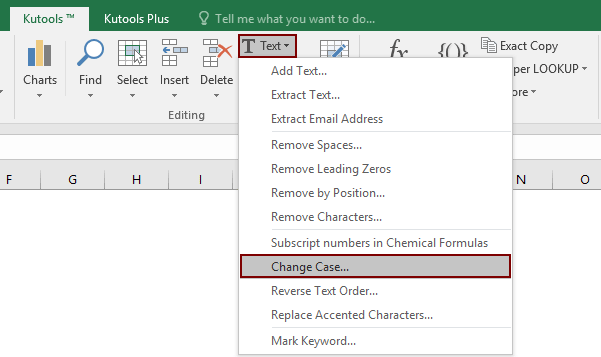
2. Մեջ Փոխեք գործը երկխոսության տուփ, խնդրում ենք ընտրել Պատշաճ դեպք տարբերակը, ապա կտտացրեք OK կոճակը:

Ապա ընտրված ցուցակում բոլոր մեծատառերով անունները միանգամից փոխարկվում են պատշաճ տառերի:
Եթե ցանկանում եք ունենալ այս օգտակար ծառայության անվճար փորձարկում (30-օրյա), խնդրում ենք կտտացնել այն ներբեռնելու համար, և այնուհետև անցեք գործողությունը կիրառելու վերը նշված քայլերին համապատասխան:
Գրասենյակի արտադրողականության լավագույն գործիքները
Լրացրեք ձեր Excel-ի հմտությունները Kutools-ի հետ Excel-ի համար և փորձեք արդյունավետությունը, ինչպես երբեք: Kutools-ը Excel-ի համար առաջարկում է ավելի քան 300 առաջադեմ առանձնահատկություններ՝ արտադրողականությունը բարձրացնելու և ժամանակ խնայելու համար: Սեղմեք այստեղ՝ Ձեզ ամենաշատ անհրաժեշտ հատկանիշը ստանալու համար...

Office Tab- ը Tabbed ինտերֆեյսը բերում է Office, և ձեր աշխատանքը շատ ավելի դյուրին դարձրեք
- Միացնել ներդիրներով խմբագրումը և ընթերցումը Word, Excel, PowerPoint- ով, Հրատարակիչ, Access, Visio և Project:
- Բացեք և ստեղծեք բազմաթիվ փաստաթղթեր նույն պատուհանի նոր ներդիրներում, այլ ոչ թե նոր պատուհաններում:
- Բարձրացնում է ձեր արտադրողականությունը 50%-ով և նվազեցնում մկնիկի հարյուրավոր սեղմումները ձեզ համար ամեն օր:
